Što je vatrozid i zaštita mreže u sustavu Windows 10 i kako sakriti ovaj odjeljak
U ovom ćemo postu objasniti što je vatrozid(Firewall) i zaštita mreže(Network Protection) u sustavu Windows 10(Windows 10) i kako je možete onemogućiti ili sakriti. Zadani ugrađeni vatrozid(Firewall) u sustavu Windows 10(Windows 10) moćan je i pomaže u zaštiti vašeg računala od mrežnih prijetnji. Također ćemo vam pokazati kako možete prikazati ili sakriti područje vatrozida(Firewall) i mrežne zaštite(Network Protection) u Windows Security od drugih korisnika.
Vatrozid i zaštita mreže(Network Protection) u sustavu Windows 10(Windows 10)
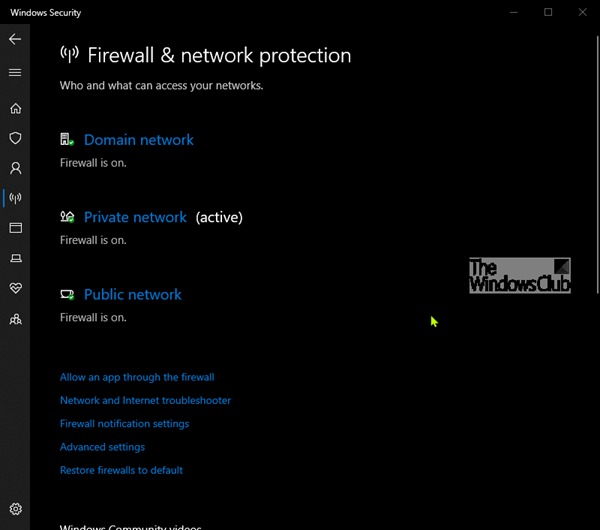
Područje vatrozida i mrežne zaštite(Firewall and Network Protection) u sustavu Windows 10(Windows 10) jedno je od sedam područja koja štite vaš uređaj i omogućuju vam da odredite kako želite da vaš uređaj bude zaštićen u Windows Defernder Security Center . Sedam područja uključuje:
- Zaštita od virusa i prijetnji(Virus & threat protection)
- Zaštita računa(Account protection)
- Vatrozid i zaštita mreže
- Kontrola aplikacija i preglednika(App & browser control)
- Sigurnost uređaja(Device security)
- Performanse i zdravlje uređaja(Device performance & health)
- Obiteljske opcije(Family options) .
Ovdje možete vidjeti status Windows Defender vatrozida(Windows Defender Firewall) i vidjeti na koje je mreže povezan vaš uređaj. Također možete uključiti ili isključiti(turn on or off) te pristupiti naprednim opcijama vatrozida Windows Defender za sljedeće vrste mreža:
- Mreže domene (radnog mjesta).
- Privatne (otkrivene) mreže
- Javne (ne-otkrivene) mreže.
Područje Vatrozida(Firewall) i Mrežne zaštite(Network Protection) može se sakriti od korisnika. Ovo može biti korisno ako, kao administrator, ne želite da vide ili imaju pristup ovom području. Ako odlučite sakriti područje zaštite računa(Account) , ono se više neće pojavljivati na početnoj stranici Windows sigurnosnog centra(Windows Security Center) , a njegova ikona neće biti prikazana na navigacijskoj traci sa strane aplikacije.
Prikaži ili sakrij vatrozid(Hide Firewall) i zaštitu mreže(Network Protection) u Windows Security putem GPEDIT -a(GPEDIT)

- Pokrenite gpedit da otvorite uređivač grupnih pravila
- Idite na Konfiguracija računala(Computer Configuration) > Administrativni predlošci(Administrative templates) > Windows komponente(Windows components) > Sigurnost sustava Windows(Windows Security) > Vatrozid i zaštita mreže(Firewall and Network Protection) .
- Otvorite postavku Sakrij vatrozid i područje zaštite mreže(Hide the Firewall and network protection area)
- Postavite ga na Omogućeno.(Enabled.)
- Kliknite OK .
Sakrij vatrozid(Hide Firewall) i zaštitu mreže(Network Protection) u Windows Security putem Registra(Registry)
- Dvaput kliknite na preuzetu datoteku Hide-Firewall-and-Network-Protection.reg da biste je spojili.
- Kliknite Pokreni(Run) na upitu. Kliknite Da(Yes) na UAC promptu i OK da biste omogućili spajanje.
- Ponovo pokrenite računalo za primjenu.
- Sada možete izbrisati preuzetu .reg datoteku.
Prikaži vatrozid(Show Firewall) i zaštitu mreže(Network Protection) u Windows Security putem Registra(Registry)
- Dvaput kliknite na preuzetu datoteku Show-Firewall-and-Network-Protection.reg da biste je spojili.
- Kliknite Pokreni(Run) na upitu. Kliknite Da(Yes) na UAC promptu i OK da biste omogućili spajanje.
- Ponovo pokrenite računalo za primjenu.
- Sada možete izbrisati preuzetu .reg datoteku.
Možete kliknuti ovdje(click here) za preuzimanje komprimiranih datoteka registra(Registry) s naših poslužitelja.
Related posts
Kako dodati ili isključiti aplikaciju u zaštiti od eksploatacije sustava Windows 10
Kako izbrisati povijest zaštite Windows Defendera u sustavu Windows 10
Što je Control Flow Guard u sustavu Windows 10 - kako ga uključiti ili isključiti
Kako ručno ažurirati Windows Defender u sustavu Windows 10
Uklonite ikonu obavijesti Windows Defender u sustavu Windows 10
Sigurnosno kopiranje i vraćanje profila WiFi ili bežične mreže u sustavu Windows 10
Nedostaje mrežni adapter u sustavu Windows 10? 11 radnih načina da to popravite!
Blokirajte aplikacijama i igrama pristup internetu pomoću vatrozida Windows Defender
Kako pogledati profile Wi-Fi mreže pohranjene u sustavu Windows 10
Kako postaviti dijeljenje mrežnih datoteka u sustavu Windows 10
PrivateWin10 je napredni alat za privatnost sustava Windows 10
Treba li Windows 10 antivirusni program kada imate Windows Defender?
Kako dodati novi Wi-Fi mrežni profil u Windows 10
2 načina mapiranja mrežnog pogona u sustavu Windows 10
Poboljšajte brzinu bežične mreže u sustavu Windows 10
Advanced IP Scanner, besplatni IP skener za Windows 10
Omogućite ili uključite obavijesti za Microsoft Defender u sustavu Windows 10
Što je kontrola aplikacija i preglednika u sustavu Windows 10 i kako je sakriti
Vratite klasični indikator mrežne aktivnosti u sustav Windows 10
Snimite sve preuzete datoteke web-mjesta pomoću WebSiteSniffera za Windows 10
